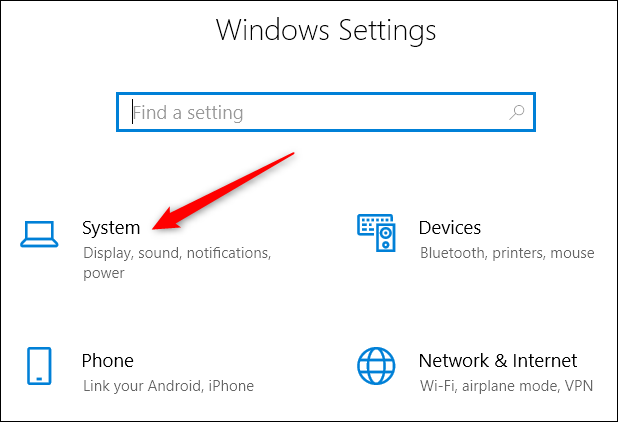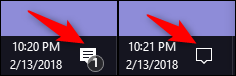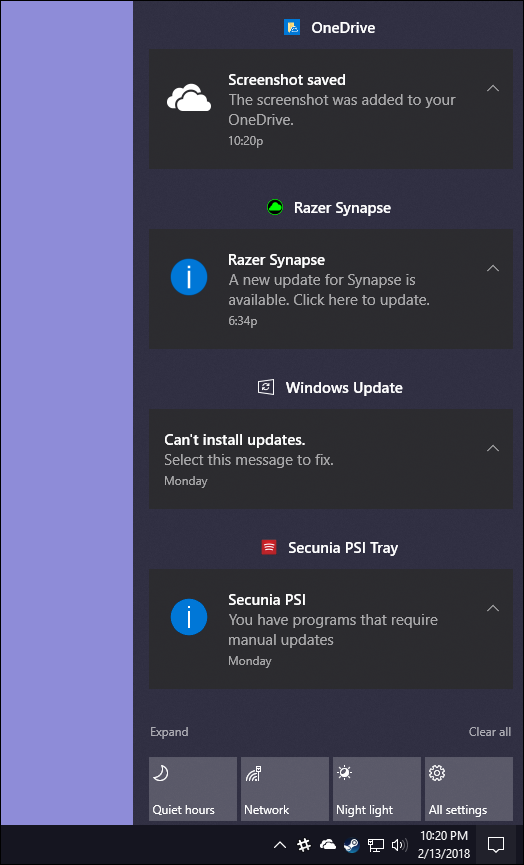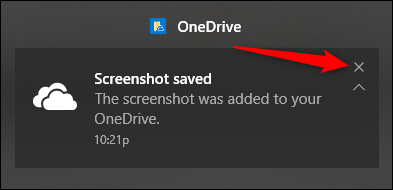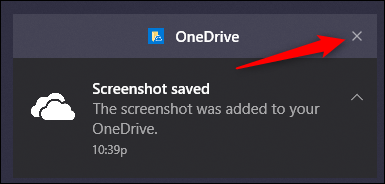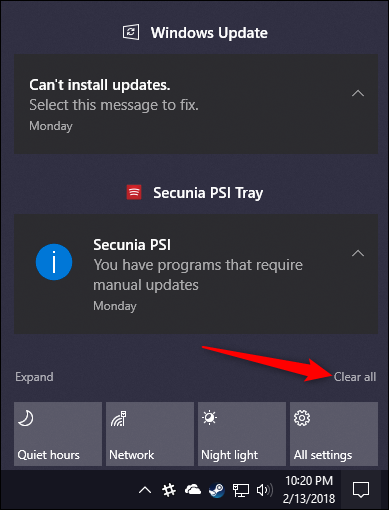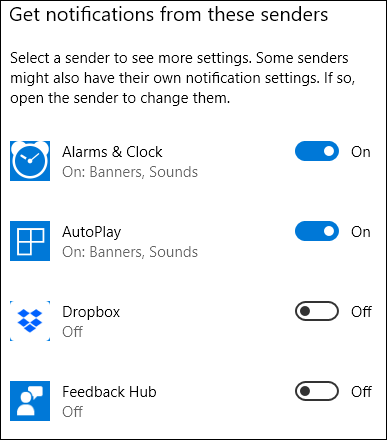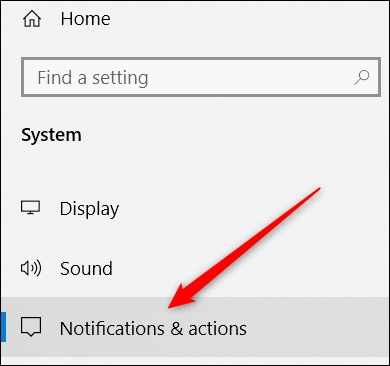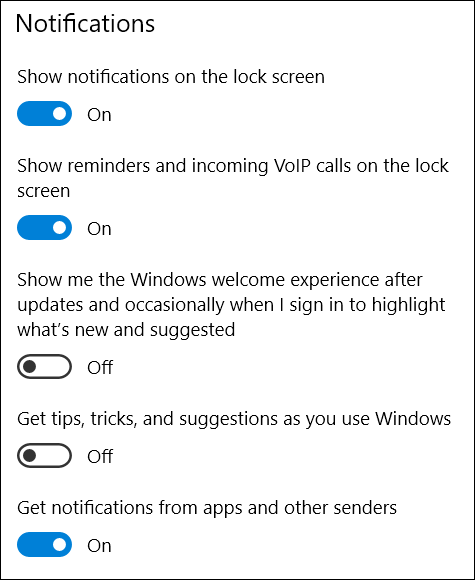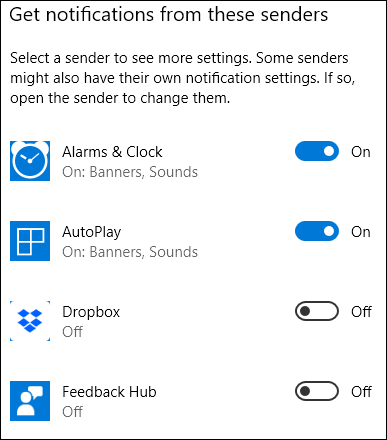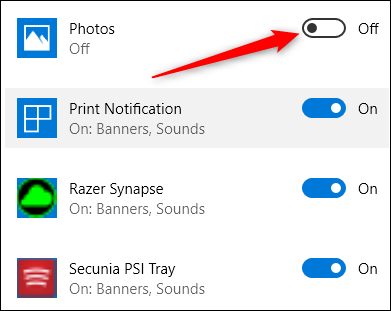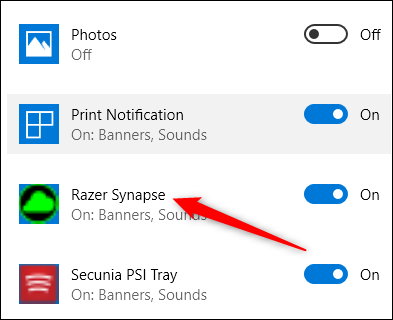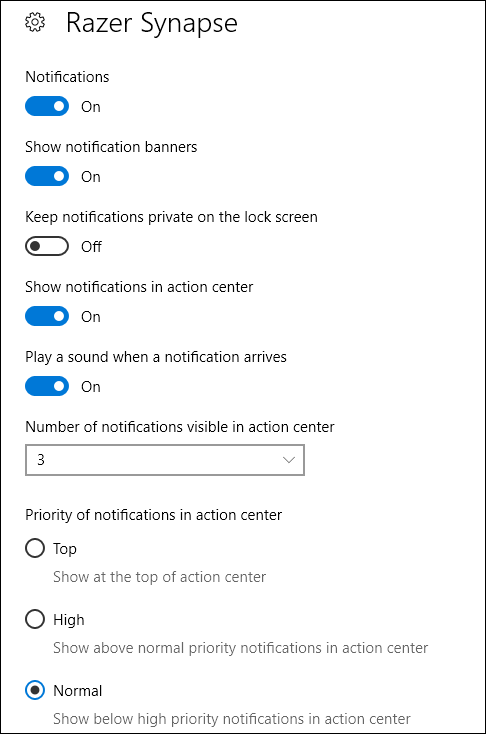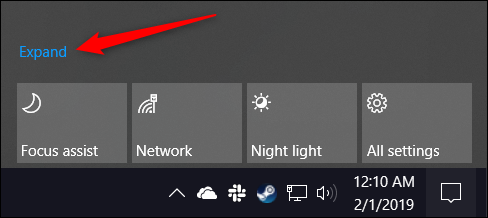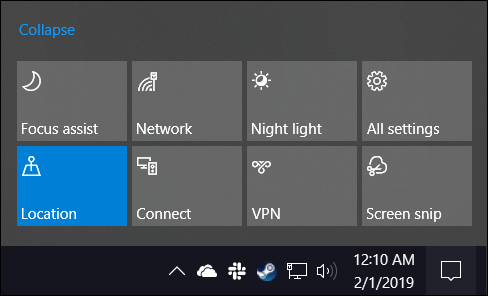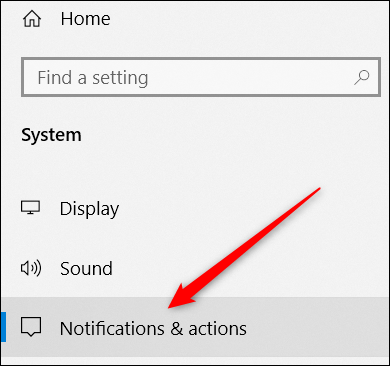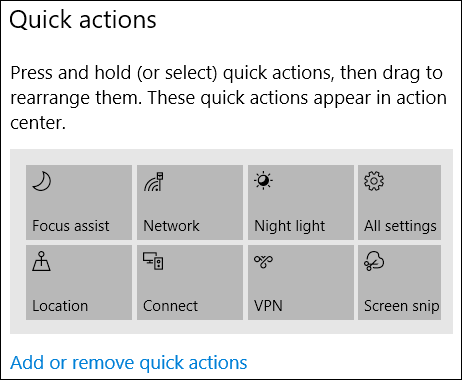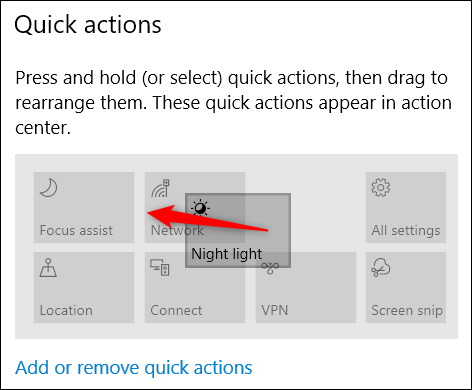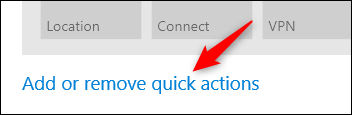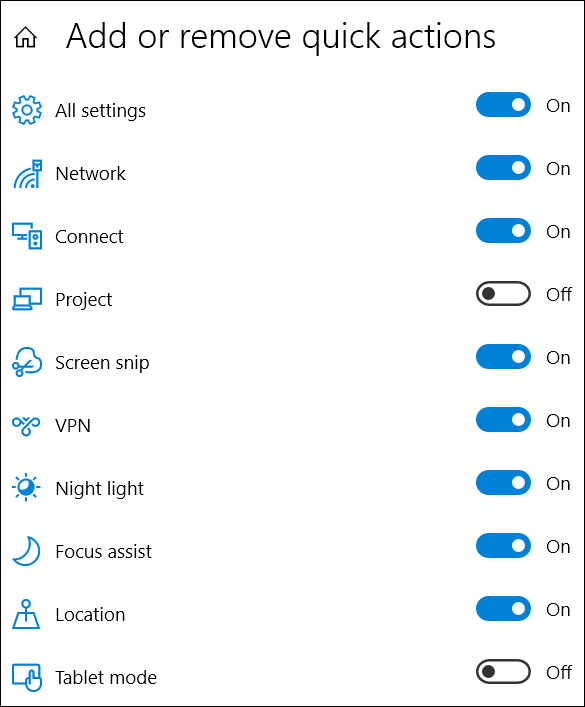Windows 10 Аракеттер борборун кантип колдонуу жана ыңгайлаштыруу керек.
Аракет борбору менен Windows 10 акыры эскертмелер жана ыкчам аракеттер үчүн борбордук орунду алып келет. Бул жерде аны кантип колдонуу жана ыңгайлаштыруу керек.
Эң узак убакыт бою Windowsтун эскертмелери тамаша болчу. Жада калса Windows 8де, акырында пайда болуп, мөөнөтү бүтө турган тост эскертмелери киргизилген, сиз өткөрүп жиберген мөөнөтү бүткөн эскертмелерди көрүү мүмкүнчүлүгү жок болчу. Windows 10 муну Аракет борбору менен оңдойт, эскертмелерди топтоп, көрсөтүүчү сыдырма, ошондой эле Wi-Fi, Тынчтык сааттары жана Түнкү жарык сыяктуу тез аракеттерге мүмкүнчүлүк берет.
Аракеттер борборун колдонуу оңой жана ошондой эле өзгөчөлөштүрүлөт.
Аракет борборунда эскертмелерди көрүү
Тост эскертмелери Windows 10до дагы эле кеңири таралган, алар иш тактасынын төмөнкү оң четинен (тактап айтканда, тапшырмалар панелинин эскертме аймагынын үстүндө) колдонмо сизге бир нерсе жөнүндө кабарлоону талап кылса.
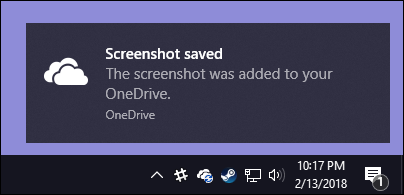
Эгер сиз эскертмени өзүңүз четке какпасаңыз, ал алты секунддан кийин автоматтык түрдө жок болот. Жаңы эскертмелериңиз болгондо, эскертме аймагындагы Аракет борборунун сөлөкөтү агарып, канча жаңы эскертмелер бар экенин көрсөткөн сандык бейджик көрсөтүлөт (солдо, ылдыйда). Эгерде жаңы эскертмелер жок болсо, бул сөлөкөт бош жана бейджиктери жок көрүнөт (оң жакта).
Экраныңыздын оң четинен жылып чыгып турган Аракеттер борборун ачуу үчүн бул белгини басыңыз (ал кандай абалда болсо да). Аракет борбору колдонмо боюнча топтоштурулган бардык акыркы эскертмелериңизди көрсөтөт.
Аракет борборунда эскертмени басканда, эмне болоору сизге кабарлаган колдонмодон көз каранды. Көпчүлүк учурда, эскертмени чыкылдатуу менен байланышкан бир нерсе ишке ашат. Мисалы, жогорудагы мисалдагы OneDrive скриншоту эскертмесин чыкылдатуу тиешелүү папка үчүн OneDrive ачат жана тандалган файлды бөлүп көрсөтөт.
Кээде эскертме аны басуунун натыйжаларын түшүндүрөт. Биздин мисалда, жеткиликтүү жаңыртуу жөнүндө Razer Synapse кабарлоосун чыкылдатуу ошол жаңыртууну баштайт.
Аракет борборунан эскертмелерди тазалоо
Эгер сиз Аракет панелиндеги кандайдыр бир эскертменин үстүнө курсорду алып барсаңыз, ал эскертмени экрандан тазалоо үчүн жогорку оң бурчтагы Тазалоо баскычын (X) чыкылдатсаңыз болот. Эскертмени тазалаганыңызда, аны кайра алууга эч кандай жол жок экенин эске алыңыз.
Чычкан көрсөткүчүн колдонмонун аталышына алып келип, андан кийин ал жерде пайда болгон Тазалоо баскычын чыкылдатуу менен колдонмолор тобунун бардык эскертмелерин өчүрө аласыз.
Акырында, сиз Аракет борборунун ылдыйкы оң бурчундагы (тез иш-аракет баскычтарынын эле жогору жагындагы) Баардыгын тазалоо текстин чыкылдатуу менен бардык эскертмелерди тазалай аласыз.
Эскертмелерди ыңгайлаштыруу
Аракет борбору эскертмелерди кантип көрсөтөөрүн көп ыңгайлаштыра албайсыз, бирок эскертмелердин өзүн ыңгайлаштыруунун жолдору бар. Мунун баары Орнотуулар колдонмосунда болот, андыктан аны күйгүзүү үчүн Windows + I баскычтарын басып, андан кийин Систем опциясын басыңыз.
Системанын жөндөөлөрүнүн бетинде Эскертмелер жана аракеттер категориясына өтүңүз.
Оң панелде Эскертмелер бөлүмүнө ылдый жылдырыңыз, ошондо сиз керектүү нерсени табасыз.
Бул жерде негизги орнотуулар кыскача болуп саналат:
- Кулпуланган экранда эскертмелерди көрсөтүү: Компьютериңиз кулпуланып турганда эч кандай эскертмелер пайда болбошу үчүн муну өчүрүңүз.
- Кулпуланган экранда эстеткичтерди жана кирүүчү VoIP чалууларын көрсөтүү: Кулпуланган экрандагы эскертмелерди өчүрүү дагы эле эстеткичтерди жана кирүүчү чалууларды көрсөтүүгө мүмкүндүк берет. Кулпуланган экрандагы эскертмелердин түрлөрүн да өчүрүү үчүн бул жөндөөнү өчүрүңүз.
- Мага Windows Welcome тажрыйбасын көрсөт жана алуу Кеңештер, ыкмалар жана сунуштар үчүн Кеңештерди, сунуштарды же жарнамаларды көргүңүз келбесе, бул эки жөндөөнү өчүрүңүз.
- Колдонмолордон жана башка жөнөтүүчүлөрдөн эскертмелерди алуу: Эскертмелерди толугу менен өчүрүү үчүн бул жөндөөнү өчүрүңүз.
Эгер сиз оң панелде бир аз ылдый сыдырсаңыз, жеке жөнөтүүчүлөр үчүн эскертме жөндөөлөрүн көрөсүз ("жөнөтуучулар" - Windows колдонмолору жана башка эскертме булактары).
Бул жерде сиз орноткон ар бир тиркемени сөзсүз көрө албай турганыңызды эске алыңыз. Кээ бир колдонмолордо өздөрүнүн эскертме жөндөөлөрү бар, аларды сиз колдонмонун ичинен конфигурациялашыңыз керек болот. Бирок, Windows дүкөнү аркылуу алган бардык колдонмолорду, ошондой эле көптөгөн рабочий колдонмолорду ушул бөлүмдөн конфигурациялоого болот.
Билдирмелерди өчүрүү үчүн тизмеленген колдонмолордун жанындагы которгучту өчүрүңүз.
Колдонмонун атын чыкылдатыңыз, бул колдонмонун жөндөөлөрүн кененирээк ыңгайлаштырууга мүмкүндүк берет.
Колдонмонун Орнотуулар бетинде сиз колдонмо үчүн эскертмелерди өчүрүп, баннерлерди көрсөтүүнү же үндөрдү ойнотууну тандай аласыз, эскертмелерди Аракет борборуна кошууга жол бербөө жана ал тургай Колдонмонун Аракет борборунда канча эскертме көрсөтө аларын көзөмөлдөй аласыз.
Барактын ылдый жагында сиз Аракет борборунда колдонмо эскертмелеринин артыкчылыктуулугун көзөмөлдөө үчүн башкаруу элементтерин табасыз, бул сизге ошол эскертмелер Аракет борборунун менюсунда кайсы жерде пайда болоорун көзөмөлдөөгө мүмкүндүк берет (жок дегенде кандайдыр бир деңгээлде).
Жана дагы бир кеңеш: эгер кандайдыр бир себептерден улам сизге такыр жакпаса, Action Centerди толугу менен өчүрүп койсоңуз болот.
Ыкчам аракет баскычтарын ыңгайлаштыруу
Аракеттер борборунун ылдый жагында экрандын өлчөмүнө жана чечилишине жараша төрт же сегиз ыкчам аракет баскычтарын көрөсүз. Демейки боюнча, бул баскычтар Focus Assist, Network, Night Light жана жогорку катардагы бардык орнотууларды камтыйт. Тиешелүү аракеттерди көрүү үчүн баскычты басыңыз (мисалы, Түнкү жарыкты күйгүзүү жана өчүрүү).
Жана ошол баскычтардын үстүндөгү “Кеңейтүү” текстин бассаңыз…
… бардык жеткиликтүү тез аракет баскычтарын ачып берет.
Сиз бул тез аракет баскычтарын жөнөкөй даражада ыңгайлаштыра аласыз. Өзүңүздүн ыңгайлаштырылган ыкчам аракет баскычтарыңызды кошо албасаңыз да, Аракет борборунда кайсы баскычтар жана кандай тартипте пайда болоорун көзөмөлдөй аласыз.
Орнотуулар колдонмосун ачуу үчүн Windows + I баскычтарын басыңыз, андан кийин Систем опциясын басыңыз.
Системанын жөндөөлөрүнүн бетинде Эскертмелер жана аракеттер категориясына өтүңүз.
Сол панелдин оң жагында, сиз Ыкчам аракеттер бөлүмүн жана жеткиликтүү болгон бардык тез аракет баскычтарын көрөсүз.
Аракеттер борборунда пайда болуу тартибин өзгөртүү үчүн бул баскычтардын каалаганын сүйрөңүз.
Эгер Аракет борборунда такыр көрүнбөй калгыңыз келген баскычтар болсо, Ыкчам аракеттерди кошуу же алып салуу шилтемесин басыңыз.
Белгилүү баскычтарды күйгүзүү же өчүрүү үчүн пайда болгон беттеги которуштурууларды колдонуңуз.
Жана сиз түшүнө электе, Аракет борборуңуз сиз каалагандай көрүнөт.
Көрүнүп тургандай, Action Center Windows үчүн кошумча болуп саналат. Акыр-аягы, сиз өткөрүп жиберген эскертмелерди көрө турган жериңиз жана тутумдун конкреттүү жөндөөлөрүнө ээ болуу мүмкүнчүлүгүңүз бар.